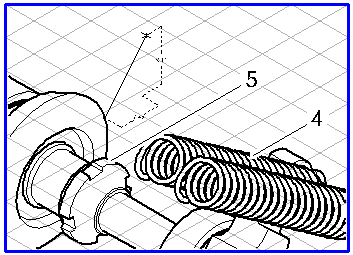콜아웃 생성
콜아웃 요소는 세 가지 개별 요소(텍스트 요소, 텍스트 요소 주위의 프레임 및 지시선)의 그룹으로 구성됩니다.
도구상자에서
콜아웃
도구를 선택합니다. 콜아웃 요소를 배치할 드로잉 영역의 점이나 콜아웃 요소를 시작할 점을 클릭합니다. 클릭한 후 마우스 버튼을 놓으면 프레임과 함께 텍스트 요소가 나타납니다. 대신 드로잉 커서를 사용하여 드로잉 영역을 클릭하고 선을 드래그하여 표시하면 지시선이 있는 콜아웃 요소가 생성됩니다. 두 예에 필요한 콜아웃 스타일은 각각 다릅니다(
속성 창 표시 참조).
격자선 정렬
지시선이 있는 콜아웃 요소의 방향은 요소를 생성할 때
격자선 맞춤이 설정되어 있는지 여부에 따라 달라집니다.
격자선 맞춤 기능이 활성 상태

이면 콜아웃 요소는 드래그하는 방향에 따라 현재 격자선의 세 개의 주 평면 중 하나에 적용됩니다.
격자선 맞춤
을 사용하지 않으면 자유롭게 콜아웃 요소를 회전할 수 있습니다.
Alt 키를 누른 채 드래그하여 이 설정을 일시적으로 전환할 수 있습니다.
격자선 스냅 및 요소 스냅
지시선의 시작점은 인접한 격자선 점 또는 요소점에 맞춰 정렬할 수 있습니다.
격자선 스냅
및
요소 스냅
의 현재 설정에 따라 요소의 정렬이 결정됩니다.
Ctrl 키를 누른 채 드래그하여 격자선 스냅 설정을 일시적으로 전환할 수 있습니다.
요소에 대한 치수 표시
치수 표시
옵션이 활성화된 경우 선을 드래그하는 동안 콜아웃 지시선에 대한 길이 정보가 표시됩니다. 선이 현재 격자선의 주요 축 중 하나 또는 수평 평면에 위치하는 경우 선 길이가 표시됩니다. 그렇지 않으면 두 개의 치수, 즉 관련된 두 주 축의 길이가 표시됩니다.
치수 바의 치수 표시
지시선을 드래그하면 치수 바에 최대 세 개의 치수가 표시됩니다. 첫 번째 필드는 원근 단축법을 사용하지 않고 지시선의 길이를 표시합니다. 지시선이 평행 원근의 주 축 외부에 있으면 치수가 표시되지 않습니다. 두 번째 필드는 지시선의 길이(실제 길이)를 표시합니다. 세 번째 필드는 수평을 기준으로 지시선의 방향 각도를 나타냅니다.
 도구를 선택합니다. 콜아웃 요소를 배치할 드로잉 영역의 점이나 콜아웃 요소를 시작할 점을 클릭합니다. 클릭한 후 마우스 버튼을 놓으면 프레임과 함께 텍스트 요소가 나타납니다. 대신 드로잉 커서를 사용하여 드로잉 영역을 클릭하고 선을 드래그하여 표시하면 지시선이 있는 콜아웃 요소가 생성됩니다. 두 예에 필요한 콜아웃 스타일은 각각 다릅니다(속성 창 표시 참조).
도구를 선택합니다. 콜아웃 요소를 배치할 드로잉 영역의 점이나 콜아웃 요소를 시작할 점을 클릭합니다. 클릭한 후 마우스 버튼을 놓으면 프레임과 함께 텍스트 요소가 나타납니다. 대신 드로잉 커서를 사용하여 드로잉 영역을 클릭하고 선을 드래그하여 표시하면 지시선이 있는 콜아웃 요소가 생성됩니다. 두 예에 필요한 콜아웃 스타일은 각각 다릅니다(속성 창 표시 참조). 도구를 선택합니다. 콜아웃 요소를 배치할 드로잉 영역의 점이나 콜아웃 요소를 시작할 점을 클릭합니다. 클릭한 후 마우스 버튼을 놓으면 프레임과 함께 텍스트 요소가 나타납니다. 대신 드로잉 커서를 사용하여 드로잉 영역을 클릭하고 선을 드래그하여 표시하면 지시선이 있는 콜아웃 요소가 생성됩니다. 두 예에 필요한 콜아웃 스타일은 각각 다릅니다(속성 창 표시 참조).
도구를 선택합니다. 콜아웃 요소를 배치할 드로잉 영역의 점이나 콜아웃 요소를 시작할 점을 클릭합니다. 클릭한 후 마우스 버튼을 놓으면 프레임과 함께 텍스트 요소가 나타납니다. 대신 드로잉 커서를 사용하여 드로잉 영역을 클릭하고 선을 드래그하여 표시하면 지시선이 있는 콜아웃 요소가 생성됩니다. 두 예에 필요한 콜아웃 스타일은 각각 다릅니다(속성 창 표시 참조).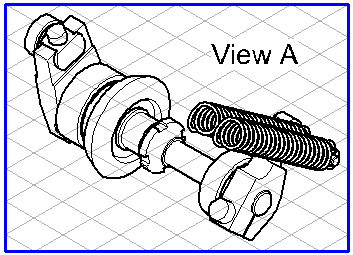
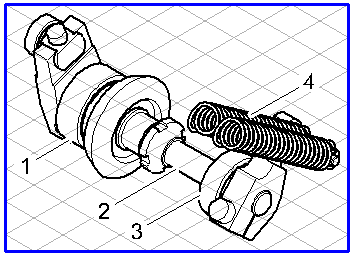
 이면 콜아웃 요소는 드래그하는 방향에 따라 현재 격자선의 세 개의 주 평면 중 하나에 적용됩니다.
이면 콜아웃 요소는 드래그하는 방향에 따라 현재 격자선의 세 개의 주 평면 중 하나에 적용됩니다. 을 사용하지 않으면 자유롭게 콜아웃 요소를 회전할 수 있습니다.
을 사용하지 않으면 자유롭게 콜아웃 요소를 회전할 수 있습니다. 및
및  의 현재 설정에 따라 요소의 정렬이 결정됩니다.
의 현재 설정에 따라 요소의 정렬이 결정됩니다. 옵션이 활성화된 경우 선을 드래그하는 동안 콜아웃 지시선에 대한 길이 정보가 표시됩니다. 선이 현재 격자선의 주요 축 중 하나 또는 수평 평면에 위치하는 경우 선 길이가 표시됩니다. 그렇지 않으면 두 개의 치수, 즉 관련된 두 주 축의 길이가 표시됩니다.
옵션이 활성화된 경우 선을 드래그하는 동안 콜아웃 지시선에 대한 길이 정보가 표시됩니다. 선이 현재 격자선의 주요 축 중 하나 또는 수평 평면에 위치하는 경우 선 길이가 표시됩니다. 그렇지 않으면 두 개의 치수, 즉 관련된 두 주 축의 길이가 표시됩니다.